AIサマリー
WordPressのお問い合わせページを編集・カスタマイズしたいですか?お問い合わせページの編集は、あなたのウェブサイトの内容をよりよく反映するためにウェブページをパーソナライズするもう一つの方法です。
多くの場合、WordPressサイトには連絡先ページがすでに含まれていますが、通常はニーズに合わせてページを編集する必要があります。
でもWPFormsを使えば連絡先ページの編集は簡単です。その方法をご紹介します!
なぜWordPressで既存の連絡先ページを編集する必要があるのか?
WordPressのテーマを使用している場合、お問い合わせページがあらかじめ用意されていることが多いでしょう。多くのテーマオプションには、あなたのサイトにインポートされるデモコンテンツが含まれているため、あなたのウェブサイトはテーマのデモに酷似しています。
そのため、テーマを有効にした後、ページ、投稿、その他のサンプルコンテンツがWordPressダッシュボードに表示されるかもしれません。しかし、あなたのウェブサイトをよりよく補完するために、このコンテンツを編集したり変更したりする必要があると思うかもしれません。
しかし、お問い合わせページについてはどうでしょうか?そのページにはおそらく何らかのフォームがあり、ウェブサイトの訪問者があなたに連絡を取るための重要なものです。
幸いなことに、連絡先ページをあなたの好みに合わせて編集するのは驚くほど簡単で、同時にそのページで情報を収集するために安全で信頼できるフォームを利用することもできます。
この記事では、あなたのテーマに付属しているビルド済みのContact Pageをどうするか、そしてあなたが本当に欲しいContact Pageを作る方法を紹介します。
WordPressでお問い合わせページを編集する方法
WordPressでコンタクトページを編集するには、以下の簡単な手順に従ってください。
この記事で
1.現在のお問い合わせページからフォームを削除する
すでにWordPressのダッシュボードにコンタクトページが保存されているかもしれません。
ページに移動し、あなたのサイトで現在使用されている連絡先ページを選択して編集してください。
次に、すでにあるフォームをすべて削除する必要があります。
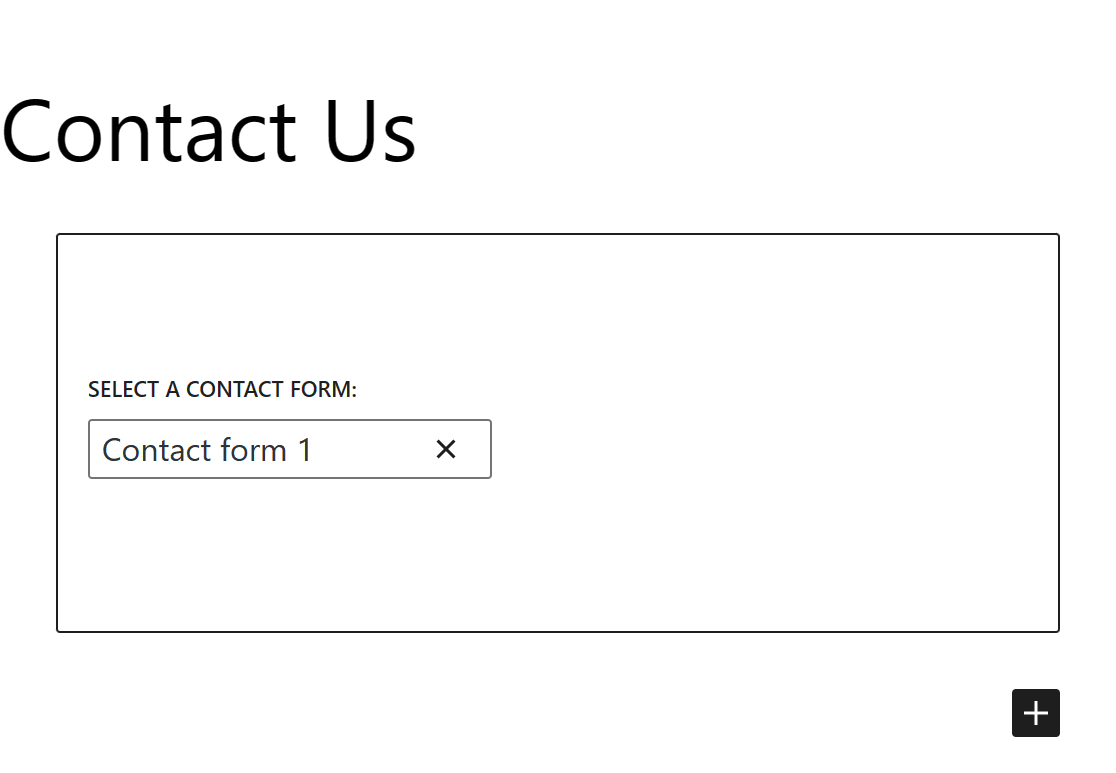
このフォームをページから削除するだけです。
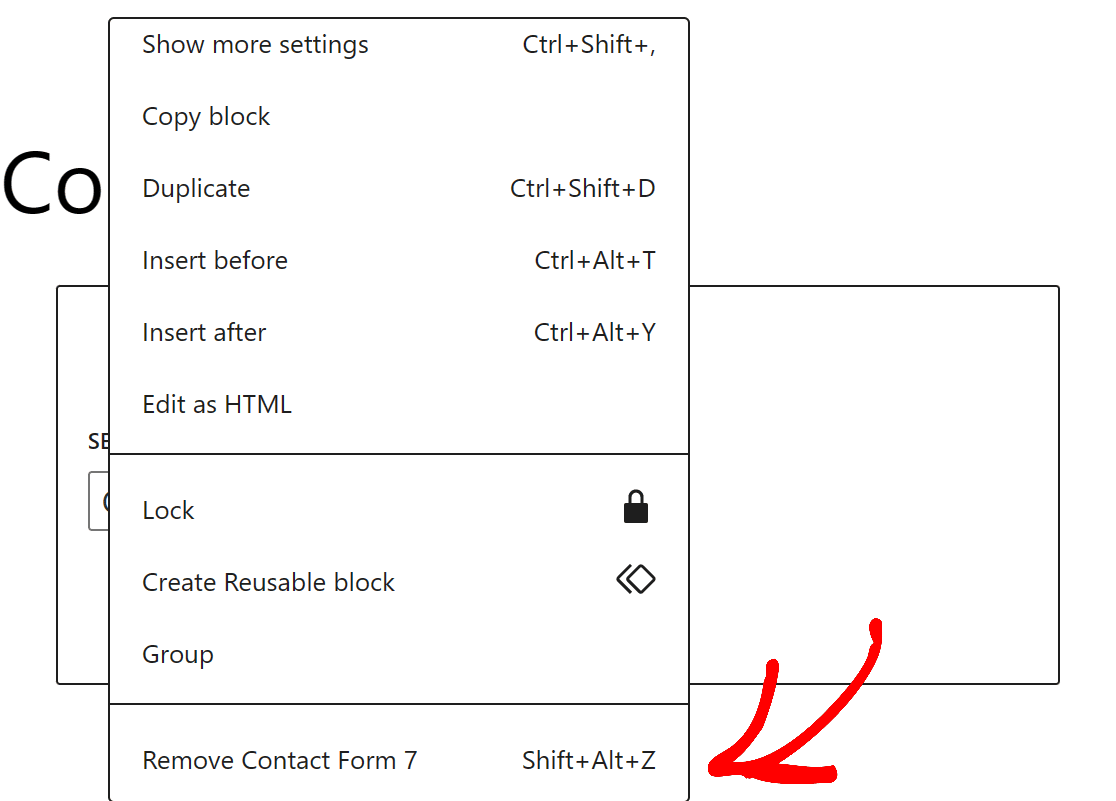
これでまっさらな状態で、カスタマイズ可能なフォームをお問い合わせページに追加することができます。
連絡先ページを保存しておいてください。
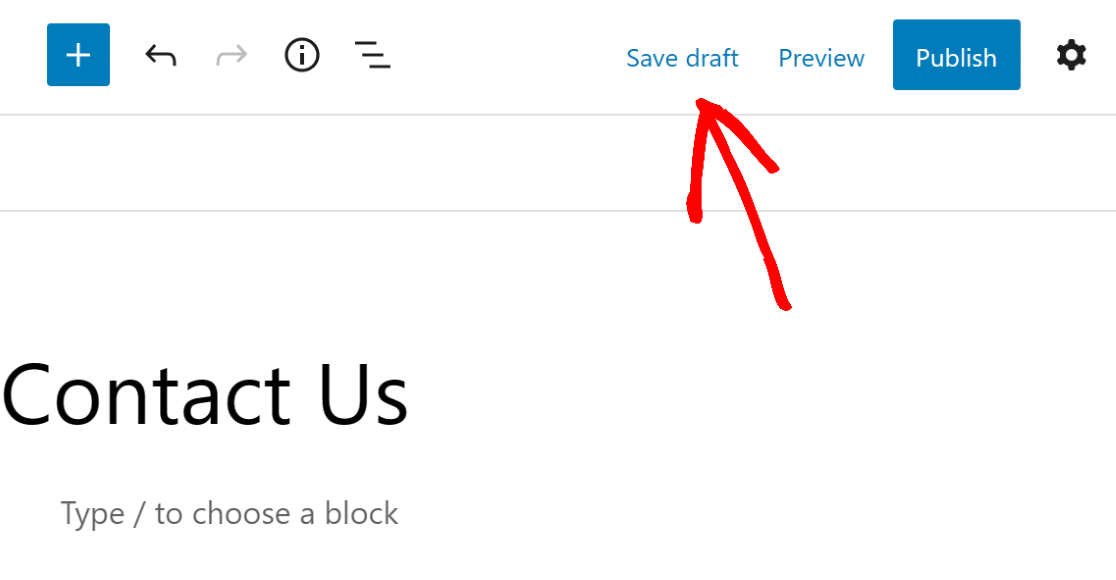
2.WPFormsをインストールする
次に、既存のお問い合わせページに新しいフォームを設置します。
高度にカスタマイズ可能で、あなたのウェブサイトと協調するように編集できるフォームが欲しいので、WPFormsから1つを取得する必要があります。
WPFormsはドラッグ&ドロップで簡単にフォームを作成できるプラグインです。

そこで、まずWPFormsプラグインをインストールして有効化します。
プラグインはWPFormsのウェブサイトからダウンロードすることもできますし、WordPressのダッシュボードからプラグインとして追加することもできます。
WordPressプラグインのインストールについては、初心者向けのステップバイステップガイドをご覧ください。
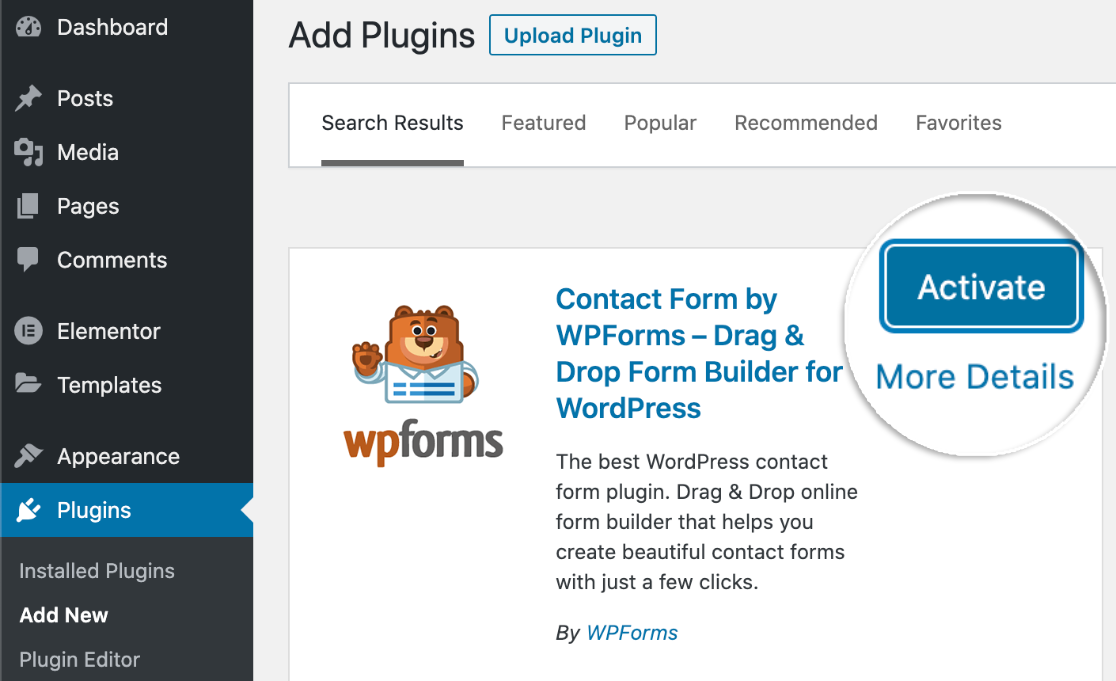
WordPressのダッシュボードからプラグインを取得すると、WPForms Liteからスタートすることを覚えておいてください。このバージョンのプラグインはコンタクトフォームの作成には最適ですが、より多くの機能にアクセスしたい場合はアップグレードする必要があります。
私たちは、あなたが望むすべての機能とアドオンを得ることができるようにWPForms Proを購入することをお勧めします。WPFormsが提供するアドオンの種類については、ドキュメントをご覧ください。
3.コンタクトフォームテンプレートを選択する
WPFormsをWordPressサイトにインストールして有効化すると、テンプレートとしてあらかじめ用意されたフォームを利用できるようになります。
ダッシュボードのWPForms タブに移動し、フォームテンプレートに 移動してこれらのテンプレートのいずれかを取得します。
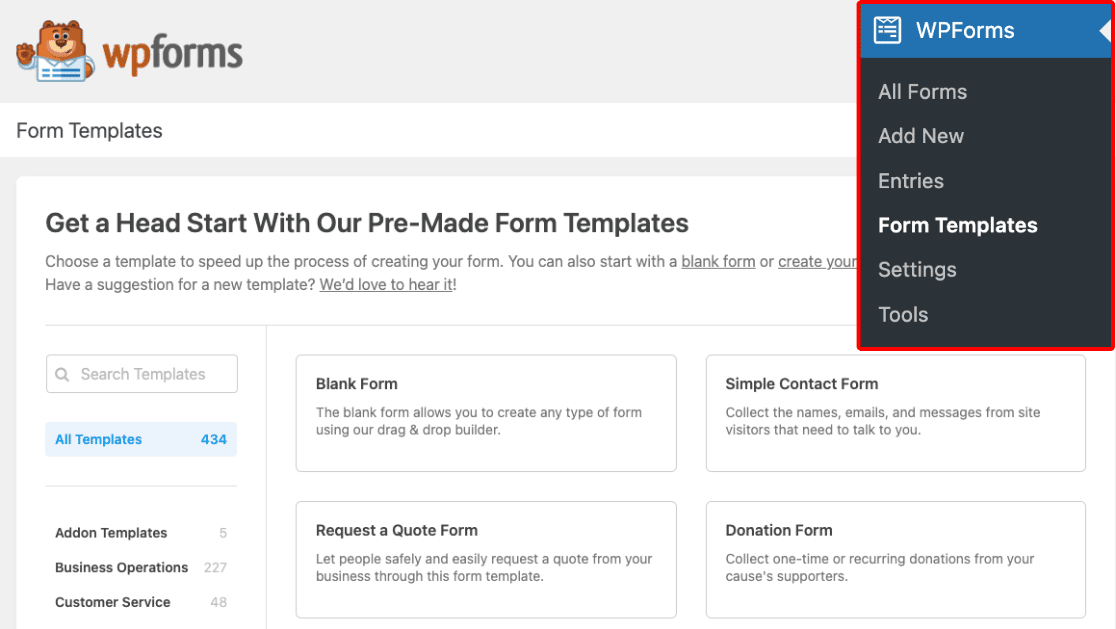
また、WPFormsのアップグレードライセンス、例えば非常に人気のあるプロプランでは、その他の追加機能とともに、ライブラリから数百ものテンプレートにアクセスすることができます。
WordPress サイトのお問い合わせページを編集しているので、この画面でシンプルお問い合わせフォーム テンプレートを選択します。
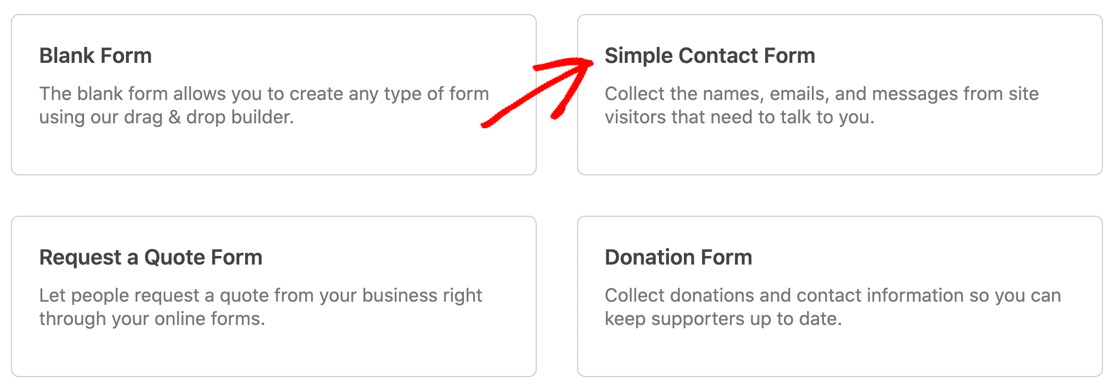
次のステップでご紹介する使いやすいフォームビルダーを使って、このフォームテンプレートを編集・カスタマイズすることができます。
4.お問い合わせフォームをカスタマイズする
テンプレートを選択すると、ドラッグ&ドロップでフォームを作成するページに移動します。

私たちはフォームビルダーを「ドラッグ&ドロップ」という言葉で表現しています。
画面左側のグループからフィールドをクリックし、フォームにドラッグして必要な場所にドロップするだけです。
例えば、コンタクトフォームに複数選択フィールドを追加して、ユーザーにコンタクト理由を選択させることができます。
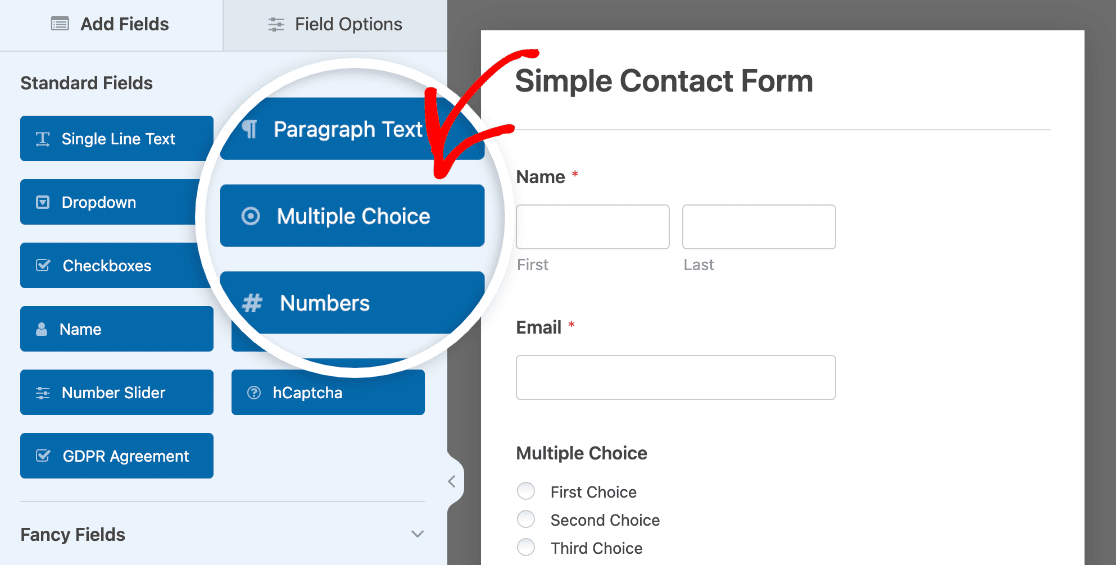
マウスでクリックしてフォームにドロップするだけです。ドラッグ&ドロップすることで、フォームテンプレートに用意されているフィールドを追加、削除、再編成することができます。
フォームで使用しているフィールドをカスタマイズするには、フィールドをクリックして編集オプションを開きます。
上で述べたように、ユーザーの選択肢を編集することで、この例でMultiple Choiceフィールドをどのようにカスタマイズしたかを見ることができます。
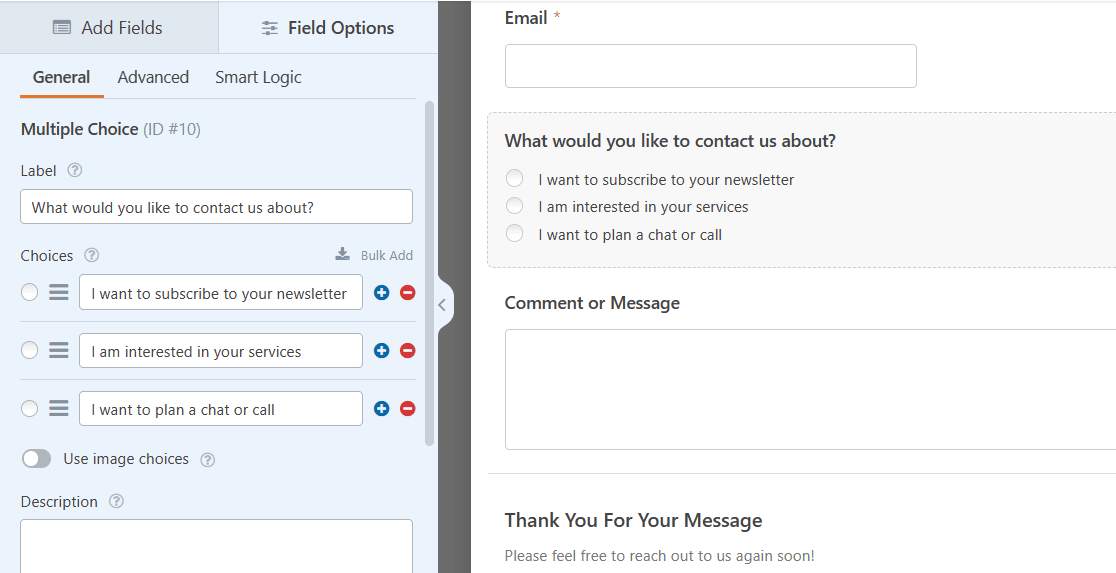
各テンプレートで利用可能な多くのフィールドオプションと、各フィールドをさらに編集する機能により、カスタマイズされたコンタクトページの可能性は広範囲に及び、非常に便利です。
カスタムお問い合わせフォームの作成方法の詳細については、シンプルなお問い合わせフォームの作成に関するチュートリアルをご覧ください。
編集が終わったら、フォームを保存することを忘れないでください!

フォームを保存しておけば、WordPressのダッシュボードにあるすべてのフォームの中からいつでもそのフォームを見つけることができます。
5.既存のお問い合わせページにフォームを埋め込む
このフォームをWordPressのダッシュボードにあるページに設置することができます。
まず、フォームビルダーから直接フォームを埋め込むことができます。
フォーム作成ページでフォームを保存したら、埋め込みボタンをクリックします。
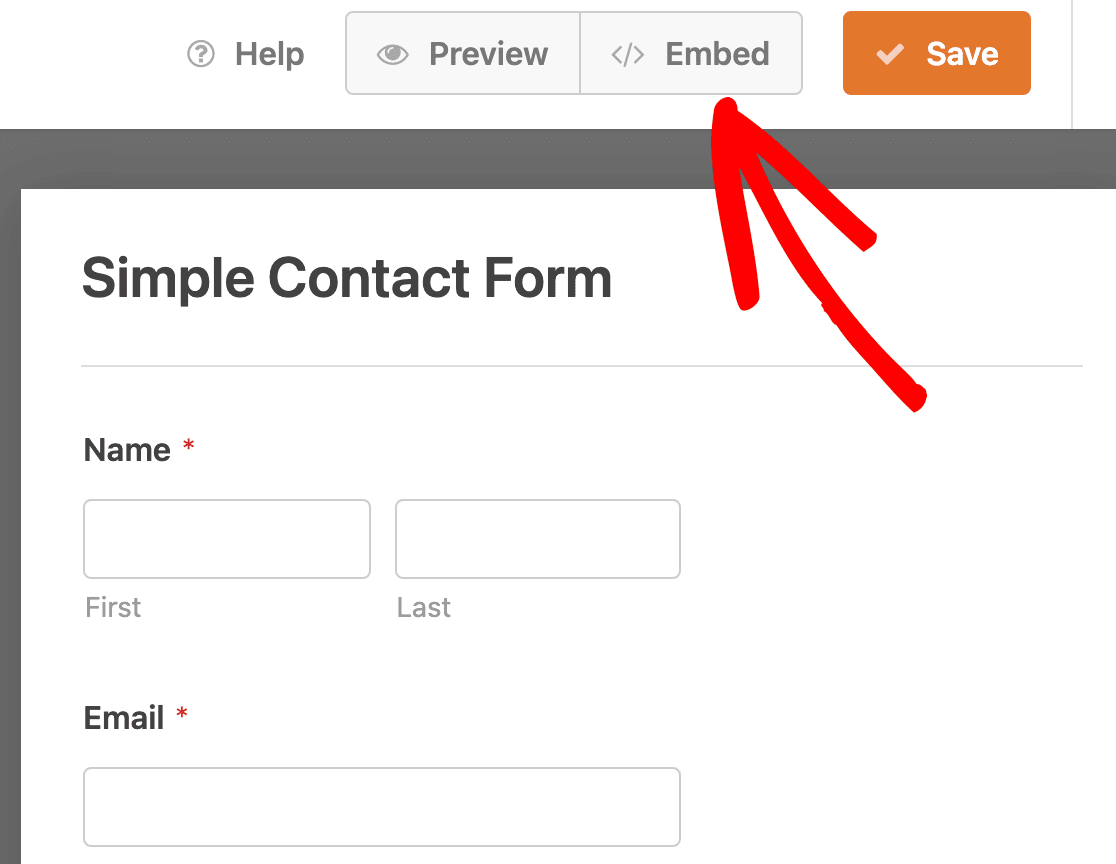
フォームを埋め込む場所を尋ねられたら、「既存のページを選択」をクリックします。
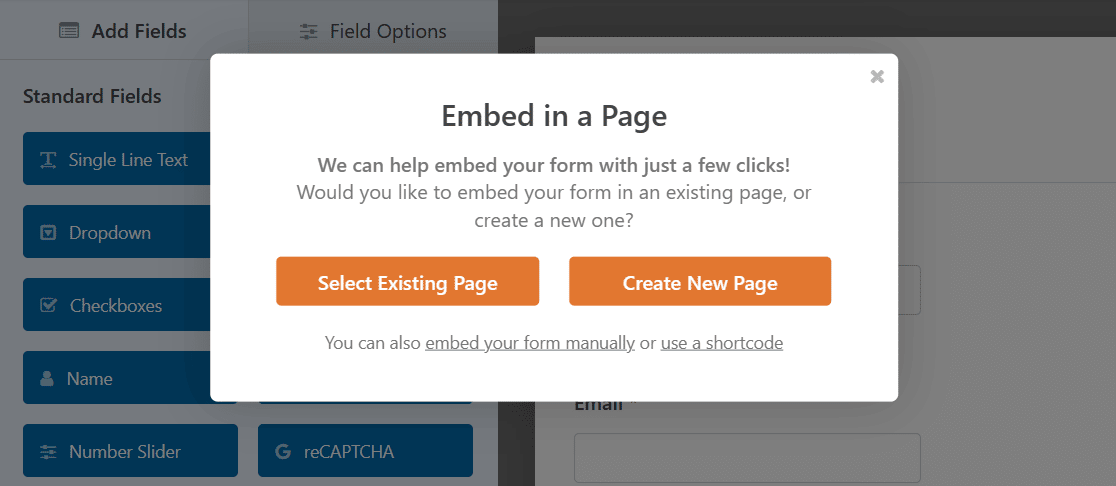
次に、このフォームを埋め込むページを選択します。
この場合、お問い合わせフォームをお問い合わせページに埋め込みます。
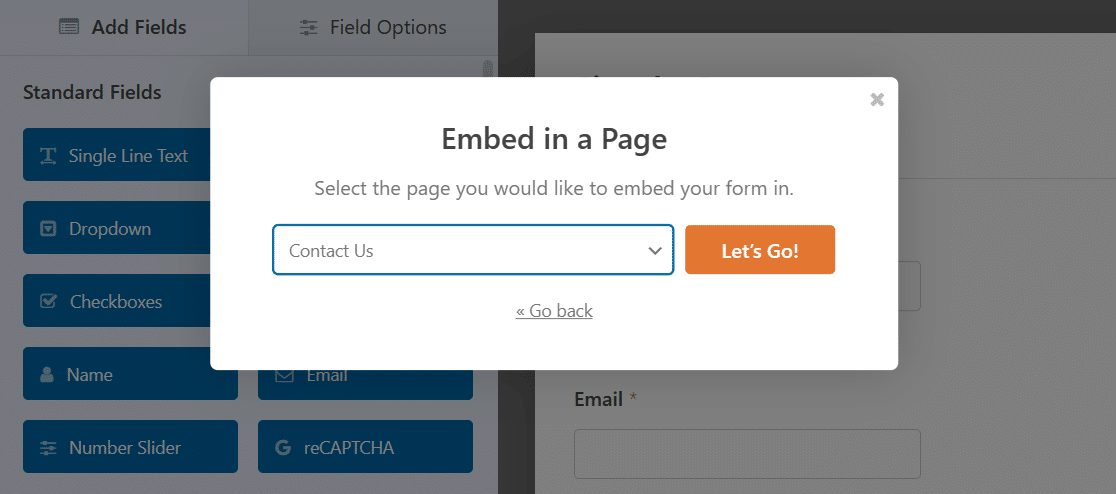
オレンジ色の「Let's Go!」ボタンをクリックすると、フォームが設置されたお問い合わせページに移動します。
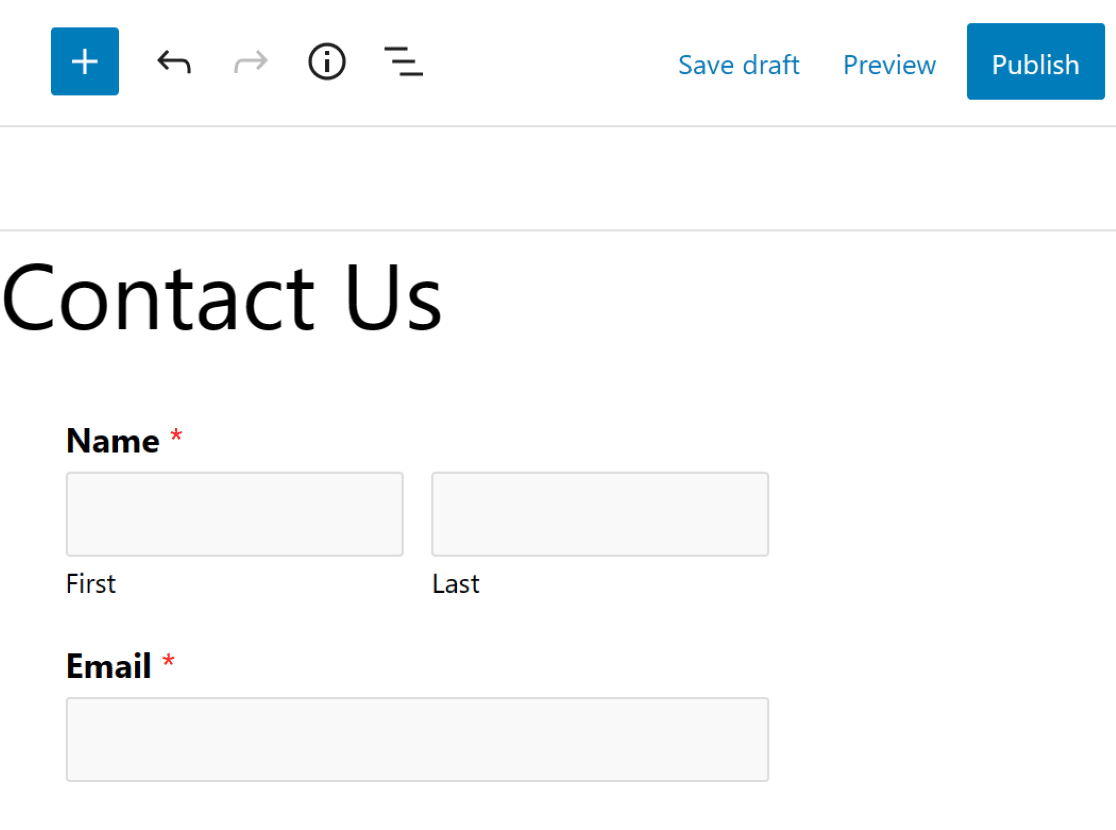
ページにフォームを埋め込むもうひとつの方法は、ページ自体を編集することです。
WordPressのダッシュボードから、ステップ1で削除したお問い合わせページを開きます。
ブロックエディターで、WPFormsブロックをコンタクトページに追加します。
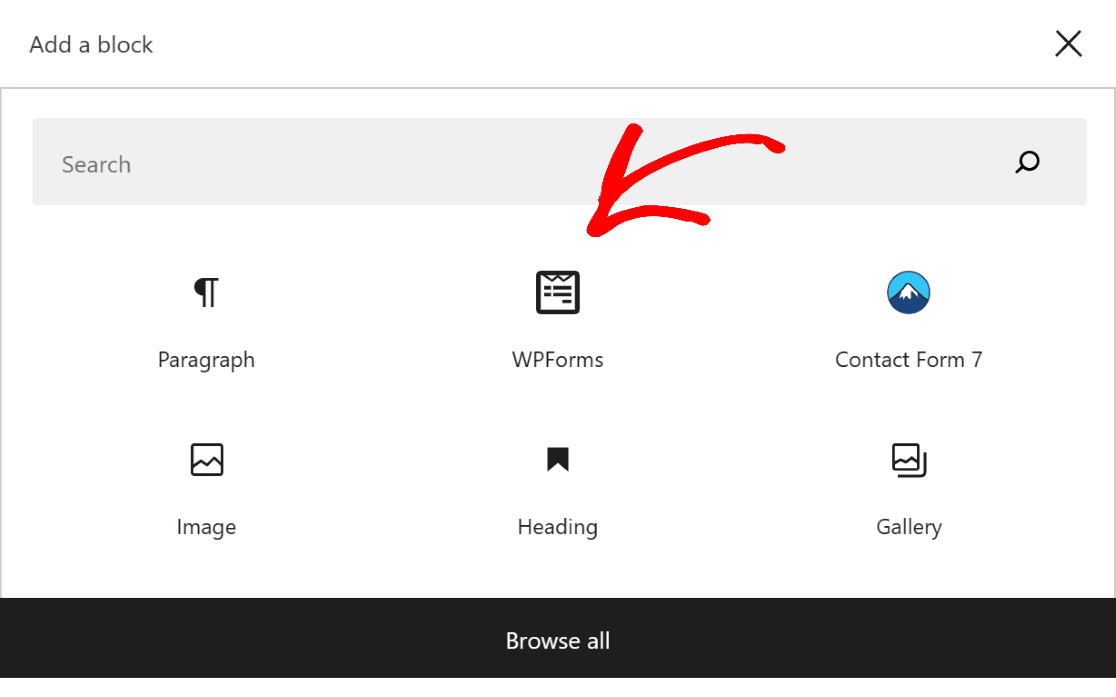
次に、ドロップダウンメニューから必要なフォームを選択します。
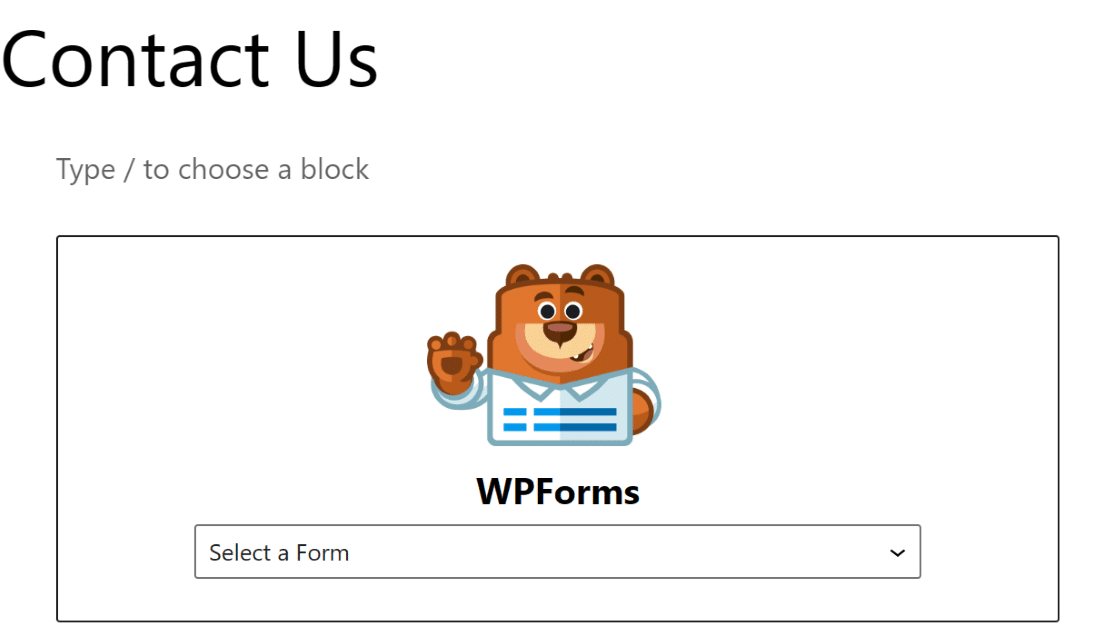
最近保存したシンプルコンタクトフォームを選択すると、コンタクトページに表示されます。
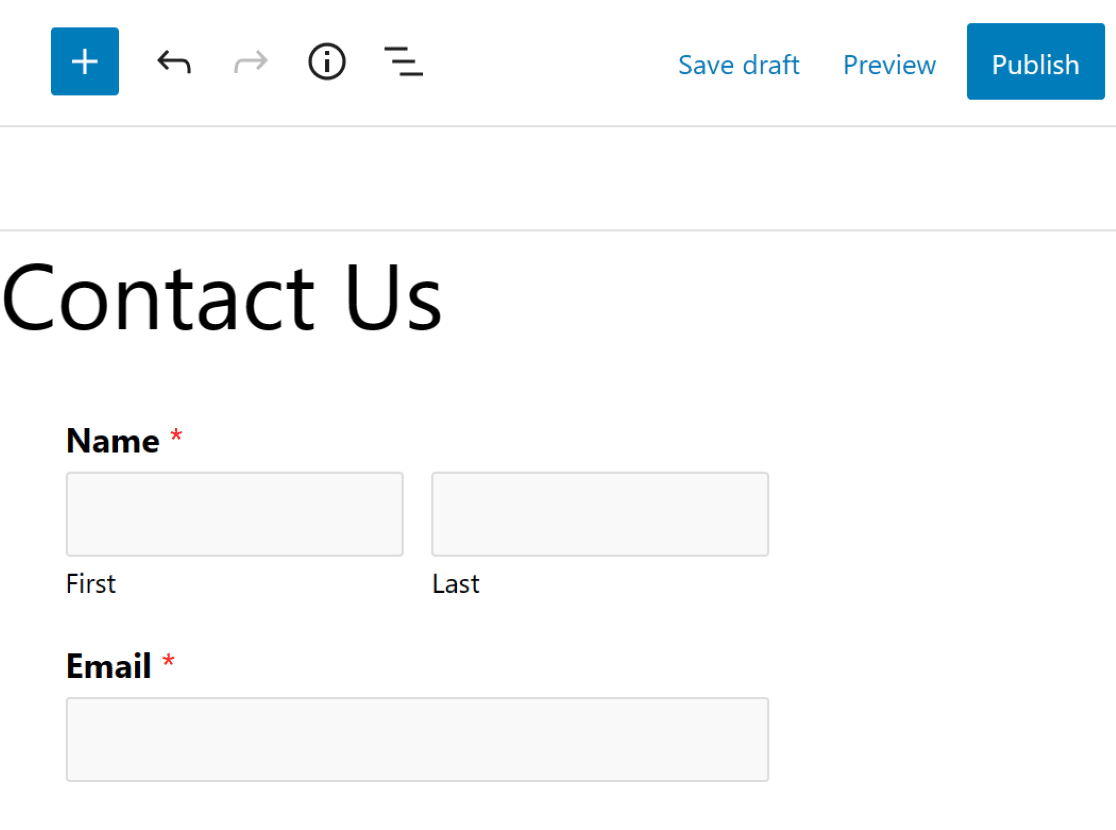
フォーム作成ページから直接フォームを埋め込む方法を取る場合、後でブロックエディタで追加する必要はないことを覚えておいてください。フォームビルダーからページを選択するだけです。
他のWordPressページと同様に、このページをあなたのサイトで公開する必要があります。
以上です!これで、お問い合わせフォームとお問い合わせページを好きなだけカスタマイズして、あなたのウェブサイトをさらにパーソナライズする方法がわかりました。
あなたのウェブサイトへの訪問者は、お問い合わせページのおかげであなたに連絡する素晴らしい方法を持っていますが、あなたが望むなら、チャットオプションでさらに合理化された通信を行うことができます。あなたのサイトに実装することができる最高のライブチャットソフトウェアに関する追加情報をご覧ください。
次に、フォームをBrevoに接続します。
お問い合わせページをお好みにカスタマイズしたら、お問い合わせフォームをBrevoアカウントに接続することを検討してください。あなたのウェブサイトのフォームが自動的にあなたのメールマーケティングプロバイダにデータを送信することは、ウェブ訪問者を有料顧客に変えるために非常に重要です。WPFormsを使えば簡単にできます。
フォームを作る準備はできましたか?最も簡単なWordPressフォームビルダープラグインで今すぐ始めましょう。WPForms Proにはたくさんの無料テンプレートが含まれており、14日間の返金保証がついています。
この記事がお役に立ちましたら、Facebookや TwitterでWordPressの無料チュートリアルやガイドをフォローしてください。

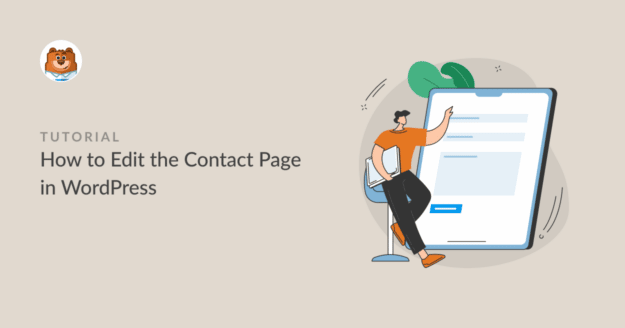


シンプルなコンタクトフォームを作成し、テストしてみたのですが、受信トレイにメッセージが届きません。どのような設定をチェックすればよいでしょうか?
ありがとうございます。
ジョン - メール配信の問題のようです。サポートまでご連絡ください。
WPFormsのライセンスをお持ちの方は、メールサポートをご利用いただけますので、サポートチケットを送信してください。
それ以外の場合は、WPForms Lite WordPress.orgのサポートフォーラムで限定的な無料サポートを提供しています。
ありがとう🙂。